A MacBook nem kapcsol be
Vegyes Cikkek / / November 28, 2021
Nem számít, mennyire megbízhatónak és hibabiztosnak gondoljuk a Mac-eszközöket, ezek is problémákkal szembesülhetnek, még ha nagyon ritkán is. A Mac készülékek az Apple innovációjának remekei; de mint minden más eszköz, nem teljesen védett a meghibásodásokkal szemben. Napjaink korában mindenben a számítógépeinkre vagyunk utalva, az üzlettől és a munkától a kommunikációig és a szórakoztatásig. Egy reggel arra ébredve, hogy a MacBook Pro nem kapcsol be, vagy a MacBook Air nem kapcsol be vagy töltődik, még képzeletben is nyugtalanítónak tűnik. Ez a cikk bemutatja szeretett olvasóinkat, hogyan javítsák ki a MacBook nem kapcsol be problémát.
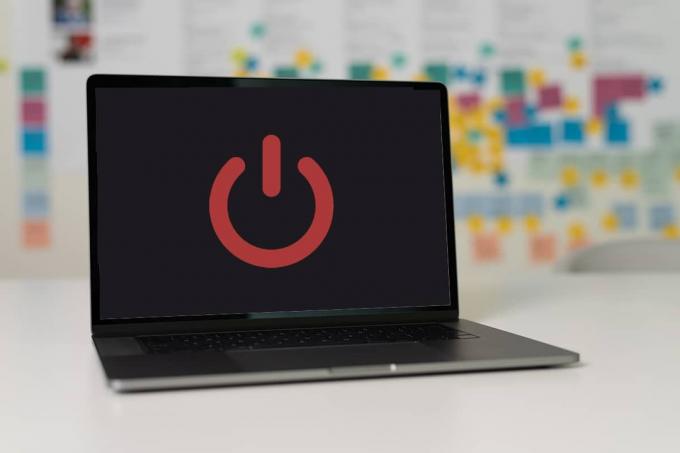
Tartalom
- A MacBook javítása nem kapcsol be.
- 1. módszer: Oldja meg a töltővel és kábellel kapcsolatos problémákat.
- 2. módszer: Hardverproblémák javítása.
- 3. módszer: Futtasson le teljesítményciklust
- 4. módszer: Indítsa el a rendszert csökkentett módban
- 5. módszer: Állítsa vissza az SMC-t
- 6. módszer: Állítsa vissza az NVRAM-ot
A MacBook javítása nem kapcsol be
Nagyon valószínűtlen, hogy a MacBook nem kapcsol be. De ha igen, a probléma általában szoftver- vagy hardverproblémára vezethető vissza. Tehát próbáljuk meg meghatározni a probléma okát, és ott és akkor megoldjuk a problémát.
1. módszer: Oldja meg a töltővel és kábellel kapcsolatos problémákat
Kezdjük azzal, hogy kizárjuk annak legnyilvánvalóbb okát, hogy a MacBook nem kapcsol be.
- Nyilvánvaló, hogy a MacBook Pro nem kapcsol be, vagy a MacBook Air nem kapcsol be, vagy töltési probléma lép fel, ha az akkumulátor nincs feltöltve. Ezért csatlakoztassa MacBookját a konnektorhoz, és várjon néhány percet, mielőtt megpróbálná bekapcsolni.
- Ügyeljen arra, hogy a MacSafe töltő a töltési vagy túlmelegedési problémák elkerülése érdekében. Ellenőrizze a narancssárga fény az adapteren, amikor csatlakoztatja a MacBookhoz.
- Ha a MacBook továbbra sem forog, ellenőrizze, hogy az eszközön van-e az adapter hibás vagy hibás. Ellenőrizze, hogy a kábelen vagy az adapteren nincs-e sérülés, a vezeték meghajlása vagy égési sérülés jele.
- Ezenkívül ellenőrizze, hogy a konnektor Az adaptert bedugta megfelelően működik. Próbáljon meg másik kapcsolóhoz csatlakozni.

2. módszer: Hardverproblémák javítása
Mielőtt továbbmenne, győződjünk meg arról, hogy a MacBook nem kapcsol be az eszköz hardverproblémái miatt.
1. Próbálja meg bekapcsolni a MacBookot a gomb megnyomásával Bekapcsológomb. Győződjön meg arról, hogy a gomb nem törött vagy sérült.
2. Mit hall, amikor megpróbálja bekapcsolni?
- Ha hallod ventilátorok és egyéb zajok egy MacBook indításával kapcsolatos, akkor a probléma a rendszerszoftverben van.
- Azonban ha csak van csend, valószínűleg hardverprobléma, amit ellenőrizni kell.

3. Lehetséges, hogy a MacBook valóban bekapcsol, de az Ön A képernyő nem működik. Annak megállapításához, hogy a kijelzővel kapcsolatos probléma-e,
- kapcsolja be Mac számítógépét, miközben a kijelzőt erős lámpának vagy napfénynek tartja.
- Ha az eszköz működik, nagyon halvány pillantást kell látnia a bekapcsolási képernyőre.
Olvassa el még: Javítsa meg, hogy a MacBook nem töltődik, amikor csatlakoztatva van
3. módszer: Futtasson le teljesítményciklust
A bekapcsolási ciklus alapvetően kényszerindítás, és csak akkor érdemes megfontolni, ha nincs tápellátási vagy megjelenítési probléma a Mac-eszközzel. Csak akkor próbálja meg, ha teljesen biztos abban, hogy a MacBook nem kapcsol be.
1. Leállitás a Mac számítógépére, ha lenyomva tartja a gombot Bekapcsológomb.
2. Kihúzminden azaz minden külső eszköz és tápkábel.
3. Most nyomja meg a bekapcsológomb 10 másodpercig.

A Mac bekapcsolása befejeződött, és meg kell oldania, a MacBook nem kapcsol be.
4. módszer: Indítsa el a rendszert csökkentett módban
Ha a MacBook nem kapcsol be, a lehetséges megoldás a csökkentett módban történő indítás. Ezzel elkerülheti a legtöbb szükségtelen háttérfolyamatot, amely akadályozhatja az eszköz zökkenőmentes indítását. A következőképpen teheti meg:
1. Bekapcsolás a laptopod.
2. Nyomja meg és tartsa lenyomva a gombot Váltás kulcs.

3. Engedje el a Shift billentyűt, amikor megjelenik a Bejelentkezési képernyő. Ez elindítja a Mac-et Biztonságos mód.
4. Miután a laptop Csökkentett módban indul, indítsa újra a gépet, hogy visszaállítsa azt Normál mód.
Olvassa el még:Betűtípusok hozzáadása a Word Mac-hez
5. módszer: Állítsa vissza az SMC-t
A System Management Controller vagy az SMC létfontosságú műveleteket futtat a gépen, beleértve a rendszerindítási protokollokat és az operációs rendszert. Ezért az SMC visszaállítása megoldhatja a MacBook bekapcsolását. Így állíthatja vissza az SMC-t:
1. nyomja meg és tartsa Shift – Control – Opció miközben megnyomja a gombot Bekapcsológomb a MacBookon.
2. Tartsa lenyomva ezeket a gombokat, amíg meg nem hallja a indító csengő.
6. módszer: Állítsa vissza az NVRAM-ot
Az NVRAM egy nem felejtő véletlen hozzáférésű memória, amely minden alkalmazást és folyamatot nyomon követ, még akkor is, ha a MacBook ki van kapcsolva. Az NVRAM hibája vagy hibája azt eredményezheti, hogy a MacBook nem kapcsolja be a problémát. Ezért a visszaállítás segíteni fog. Kövesse a megadott lépéseket az NVRAM visszaállításához Mac-eszközén:
1. Kapcsolja be Mac-eszközét a gomb megnyomásával Bekapcsológomb.
2. Tart Parancs – Opció – P – R egyidejűleg.
3. Addig tegye ezt, amíg a Mac el nem kezd újrakezd.
Alternatív megoldásként látogassa meg Mac támogatási weboldal további információért és állásfoglalásért.
Gyakran Ismételt Kérdések (GYIK)
Q1. Mi a teendő, ha a MacBook nem kapcsol be?
Ha a MacBook nem kapcsol be, először ellenőrizze, hogy az akkumulátor vagy a kijelző probléma-e. Ezután indítsa el a gépet csökkentett módban, hogy megbizonyosodjon arról, hogy hardverrel vagy szoftverrel kapcsolatos probléma.
Q2. Hogyan lehet rákényszeríteni a Mac indítására?
A MacBook kényszerindításához először győződjön meg arról, hogy ki van kapcsolva. Ezután húzzon ki minden tápkábelt és külső eszközt. Végül nyomja meg és tartsa lenyomva a bekapcsológombot tíz másodpercig.
Ajánlott:
- 6 módszer a MacBook lassú indulásának javítására
- A Segédprogramok mappa használata Mac rendszeren
- 5 módszer a Safari nem nyílik meg Mac rendszeren
- Javítsa ki a nem működő iPhone üzenetértesítést
Remélhetőleg a fent említett módszerek segítettek javítsa ki, hogy a MacBook Pro nem kapcsol be, a MacBook Air nem kapcsol be, illetve a töltési problémákat. Dobja fel kérdéseit és javaslatait az alábbi megjegyzés szakaszban.



